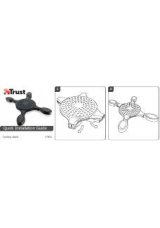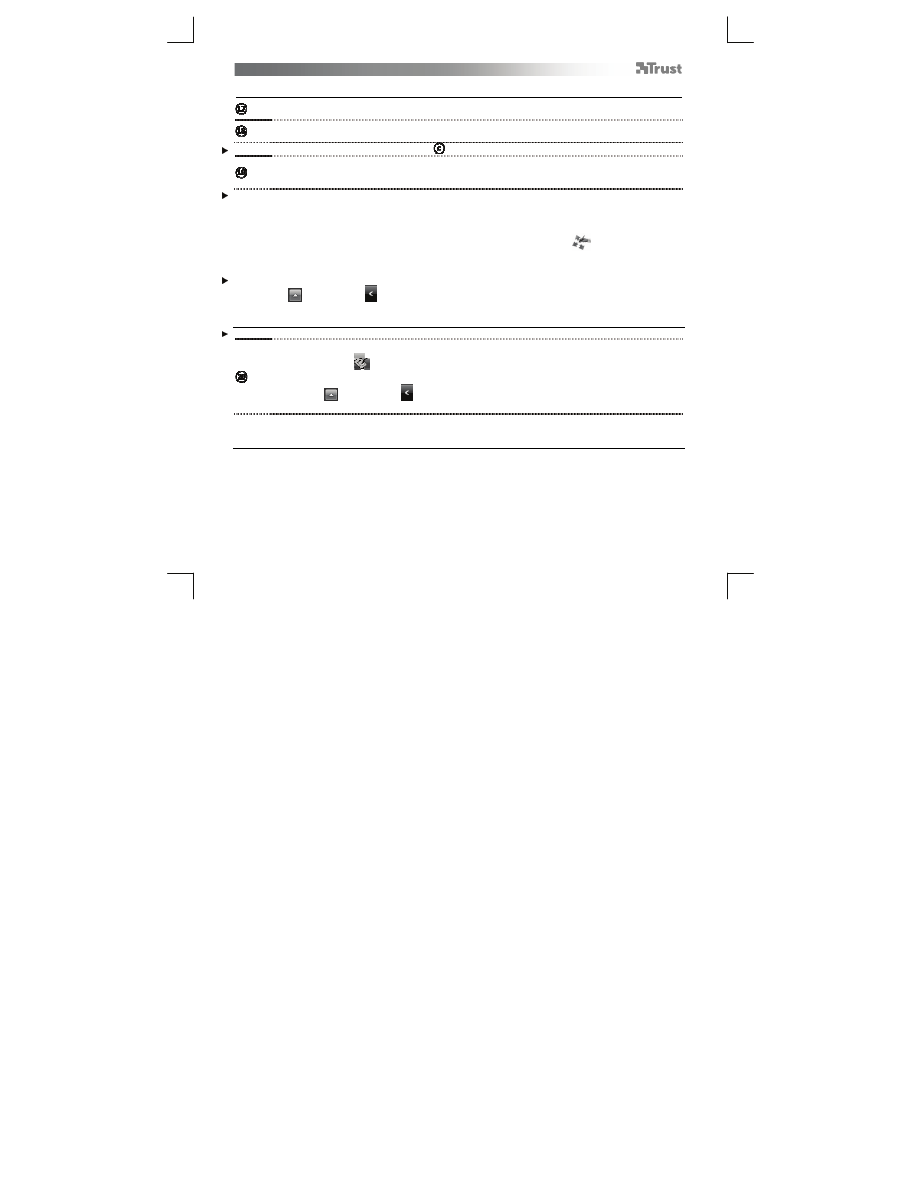
Tablet
– User’s Manual
74
Navigace (Navigate)
Kliknutí:
Pomocí pera m
ů
žete provád
ě
t kliknutí tím, že jednoduše poklepete na povrch tabletu.
Dvojkliknutí:
Pomocí pera m
ů
žete provád
ě
t dvojkliknutí tím, že dvakrát poklepete na povrch tabletu.
Dvojklik: Výchozí nastavení horního tla
č
ítka pera ( ) je na dvojí kliknutí
P
ř
etažení:
Chcete-li p
ř
etáhnout objekt, musíte jej na ploše tabletu dotykem ozna
č
it, p
ř
esunout pohybem pera po
povrchu plochy a zdvižením pera jej následn
ě
pustit.
Rychlé pohyby perem:
Rychlé pohyby perem (Pen Flicks) je funkce opera
č
ních systém
ů
Windows Vista a Windows 7, která p
ř
i
ř
azuje
pohyby pera k akcím provád
ě
ným pomocí klávesnice. Rychlý pohyb perem sm
ě
rem dol
ů
má nap
ř
íklad stejný
ú
č
inek jako stisknutí tla
č
ítka PAGE UP na klávesnici.
Chcete-li aktivovat a používat rychlé pohyby perem, poklepejte na ikonu Pen Flicks (
) na systémové lišt
ě
(vedle hodin po
č
íta
č
e) a následujte animovanou prezentaci, která vysv
ě
tluje používání funkce.
Není-li ikona Pen Flicks viditelná, poklepejte nejd
ř
íve na tla
č
ítko „Zobrazit skryté ikony“.
(Windows 7:
Windows Vista:
)
Pokro
č
ilá konfigurace (Advanced configuration)
Ilustrace pro následující pokyny jsou umíst
ě
ny na konci návodu
Pro p
ř
ístup k pomocným program
ů
m pro konfiguraci tabletu klikn
ě
te pravým tla
č
ítkem na ikonku Trust
na systémové lišt
ě
(
vedle hodin po
č
íta
č
e)
Není-li ikona Pen Flicks viditelná, poklepejte nejd
ř
íve na tla
č
ítko „Zobrazit skryté ikony“.
(Windows 7:
Windows Vista:
)
Je-li nainstalován ovlada
č
, pomocný program se otev
ř
e automaticky po p
ř
ipojení tabletu k po
č
íta
č
i.
Tablet properties
Tato utilita obsahuje 2 karty (Pen a Mapping).
Pomocí tla
č
ítka „Default“ (Výchozí) na každé z karet lze obnovit výchozí nastavení; tla
č
ítko „About“ (Tablet)
slouží k zobrazení informací o tabletu a jeho ovlada
č
i.
Tla
č
ítko „Option“ umož
ň
uje ukládání (Export) a na
č
ítání (Import) nastavení; zajiš
ť
uje také kompatibilitu s
aplikacemi, které nepodporují 2048 úrovní tlaku pera (režim kompatibility je aktivován jako výchozí).